Lastpass: Đã xảy ra lỗi khi liên hệ với máy chủ

Nếu LastPass không kết nối được với các máy chủ của nó, hãy xóa bộ nhớ cache cục bộ, cập nhật trình quản lý mật khẩu và tắt các tiện ích mở rộng trình duyệt của bạn.

Mật khẩu mạnh giúp bạn ngăn chặn tin tặc. Sử dụng mật khẩu phức tạp là điều bắt buộc trong thế giới ngày nay, nơi mà tin tặc không thể chờ đợi để lấy được thông tin đăng nhập của bạn . Nhưng người dùng Internet trung bình có hàng chục mật khẩu họ cần quản lý hàng ngày, điều này có thể trở nên khá khó khăn.
Thay vì nhấn nút “Tôi quên mật khẩu” vô số lần, bạn có thể sử dụng trình quản lý mật khẩu để lưu trữ và quản lý tất cả mật khẩu của mình. LastPass hiện là một trong những trình quản lý mật khẩu phổ biến nhất, nhưng việc cài đặt nó có thể mất nhiều thời gian hơn dự kiến do lỗi 1603. Hãy xem cách bạn có thể khắc phục.
Khi cài đặt các chương trình mới trên máy tính của bạn, hãy đảm bảo rằng bạn đang sử dụng tài khoản quản trị viên. Đừng quên kiểm tra các bản cập nhật và cài đặt phiên bản hệ điều hành mới nhất trên máy của bạn.
Mã lỗi 1603 có thể cho biết đã có phiên bản LastPass lỗi thời được cài đặt trên máy tính của bạn. Lỗi tương tự cũng có thể cho thấy thiết bị của bạn không thể xóa tất cả các tệp LastPass khỏi cài đặt trước đó.
Nói cách khác, bạn cần gỡ cài đặt các phiên bản LastPass cũ hoặc xóa phần còn thừa từ lần cài đặt trước đó.
Khởi chạy Bảng điều khiển và đi tới Gỡ cài đặt chương trình .
Chọn LastPass và nhấn nút Gỡ cài đặt .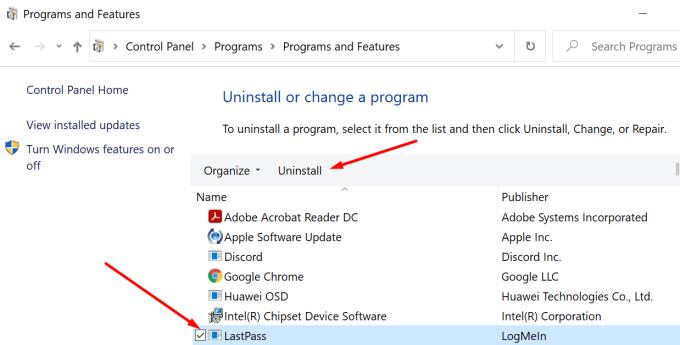
Chạy Disk Cleanup để gỡ cài đặt các tệp tạm thời, bao gồm cả các tệp tạm thời LastPass.
Nhập dọn dẹp ổ đĩa vào thanh tìm kiếm và chọn ổ đĩa mà bạn đã cài đặt LastPass.
Sau đó đánh dấu vào hai hộp kiểm dành riêng cho các tệp tạm thời và nhấn nút OK.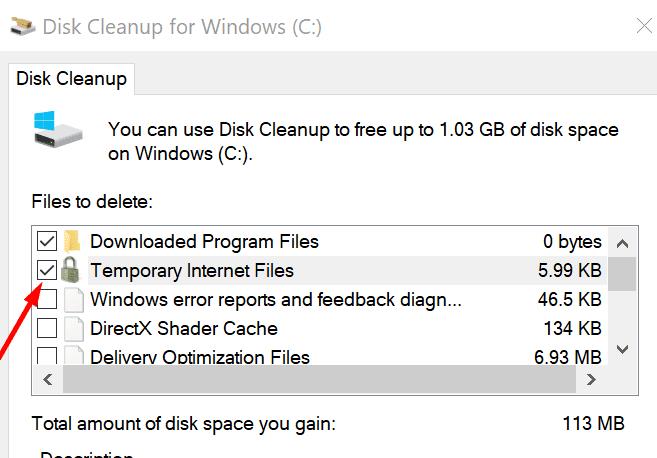
Xác nhận bạn muốn xóa vĩnh viễn các tệp đó.
Khởi động lại máy tính của bạn.
Tải xuống và cài đặt bản phát hành LastPass mới nhất trên thiết bị của bạn. Kiểm tra xem bạn vẫn gặp lỗi 1603.
Nếu bạn đang sử dụng tiện ích mở rộng của trình duyệt LastPass, hãy nhấp vào menu trình duyệt của bạn và chọn Tiện ích mở rộng (hoặc Các công cụ khác và sau đó là Tiện ích mở rộng ). Chọn LastPass và nhấn nút Xóa .
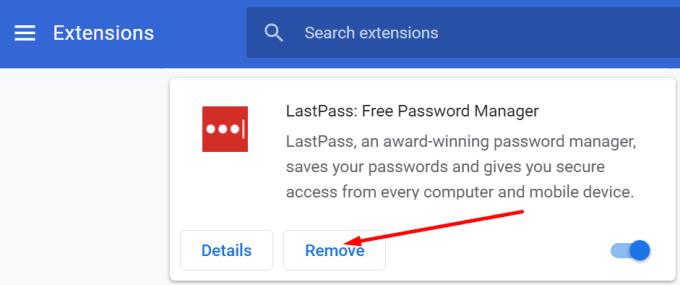
Nhân tiện, bạn cũng có thể sử dụng trình gỡ cài đặt phần mềm để đảm bảo PC của bạn xóa thành công tất cả các tệp từ các bản cài đặt LastPass trước đó.
Một số chương trình chạy nền có thể ảnh hưởng đến LastPass. Đảm bảo đóng tất cả các chương trình nền trước khi bạn cài đặt trình quản lý mật khẩu. Điều này bao gồm cả chương trình chống vi-rút và tường lửa của bạn. Các chương trình bảo mật của bạn có thể gắn nhãn nhầm tệp LastPass là đáng ngờ và chặn chúng cài đặt trên máy của bạn.
Khởi chạy Trình quản lý tác vụ và nhấp vào tab Quy trình .
Nhấp chuột phải vào chương trình bạn muốn đóng và chọn Kết thúc tác vụ .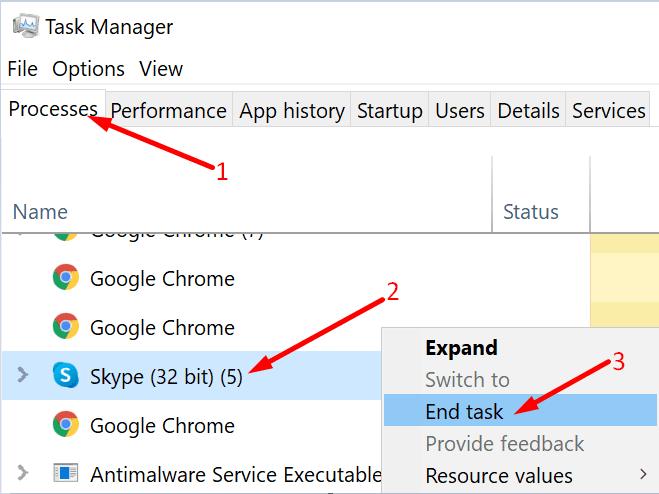
Sau đó, chuyển đến Bảo mật Windows, chọn Quản lý cài đặt và tắt tính năng Bảo vệ thời gian thực .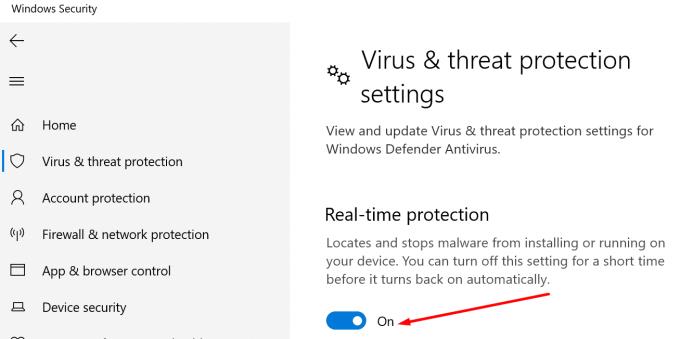
Khởi chạy Bảng điều khiển và điều hướng Hệ thống và Bảo mật → Tường lửa của Bộ bảo vệ Windows → Bật hoặc tắt Tường lửa của Bộ bảo vệ Windows .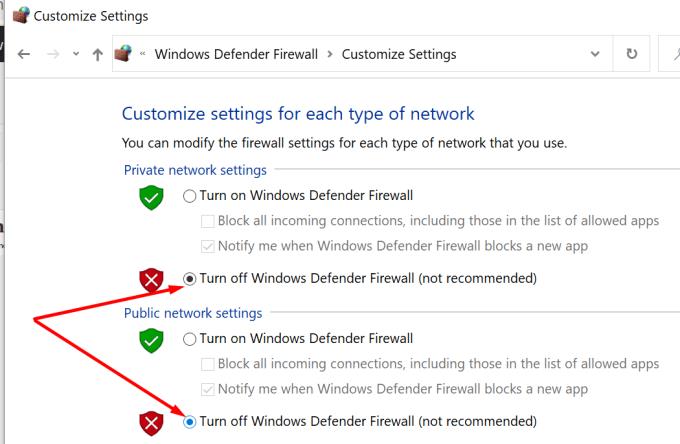
Thử cài đặt lại LastPass.
Mã lỗi LastPass 1603 cho biết máy tính của bạn không thể cài đặt trình quản lý mật khẩu. Để khắc phục sự cố, hãy sử dụng tài khoản quản trị viên, đóng các chương trình nền và xóa mọi phần mềm còn sót lại từ các bản cài đặt LastPass trước đó. Sử dụng các nhận xét bên dưới và cho chúng tôi biết nếu bạn đã khắc phục được sự cố này.
Nếu LastPass không kết nối được với các máy chủ của nó, hãy xóa bộ nhớ cache cục bộ, cập nhật trình quản lý mật khẩu và tắt các tiện ích mở rộng trình duyệt của bạn.
Nếu LastPass liên tục đăng xuất bạn, hãy kiểm tra cài đặt của bạn và tắt tùy chọn tự động đăng xuất bạn sau khi bạn đóng trình duyệt.
Nếu LastPass không tạo được mật khẩu an toàn mới, hãy xóa bộ nhớ cache của trình duyệt, tắt các tiện ích mở rộng của bạn và thử lại.
Có hai lý do chính khiến LastPass không thể tự động điền thông tin đăng nhập của bạn: tính năng bị vô hiệu hóa hoặc có thứ gì đó đang chặn nó.
Nếu LastPass không lưu mật khẩu mới, các trình quản lý mật khẩu khác hoặc trình duyệt của bạn có thể ngăn công cụ lưu thông tin đăng nhập mới.
Tóm lại, LastPass có thể không đồng bộ hóa thông tin đăng nhập của bạn giữa các trình duyệt do cài đặt không chính xác hoặc phiên bản trình duyệt lỗi thời.
nếu LastPass không nhớ máy tính của bạn là thiết bị đáng tin cậy, điều này là do cookie giữ máy tính của bạn đáng tin cậy bị xóa.
Với Windows 10 Insider Preview build 14361, Người dùng nội bộ Windows hiện có thể tải xuống và cài đặt tiện ích mở rộng LastPass cho trình duyệt Edge của Microsoft.
Khi thêm các miền tương đương trong cài đặt LastPass của bạn, hãy đảm bảo rằng bạn đang sử dụng đúng cú pháp. Không sử dụng http: // trong chuỗi.
Nếu LastPass không nhận dạng được vân tay của bạn, hãy đảm bảo hệ thống của bạn được cập nhật và xóa bộ nhớ cache của ứng dụng.
Để khắc phục sự cố đăng nhập LastPass, hãy tắt VPN hoặc phần mềm ẩn IP, tắt tiện ích mở rộng trình duyệt và đặt lại mật khẩu của bạn.
Khắc phục sự cố Bluetooth trên Windows 10 với các bước đơn giản nhưng hiệu quả, giúp thiết bị kết nối trở lại bình thường.
Làm thế nào để nhận trợ giúp trong Windows 10 là một câu hỏi cần thiết. Đọc tiếp để tìm ra phương pháp tốt nhất giúp giải quyết các vấn đề liên quan đến Microsoft Windows 10.
Blog này sẽ giúp người dùng khắc phục Trình điều khiển thiết bị I2C HID không hoạt động trên Windows 11 bằng các bước được chuyên gia khuyến nghị nhanh chóng và đơn giản để làm theo.
Nếu bạn đang gặp phải vấn đề về âm thanh trên máy tính thì có lẽ đã đến lúc cập nhật trình điều khiển âm thanh trên Windows 10.
Tìm hiểu cách khắc phục bộ điều khiển trò chơi không hoạt động trên PC Windows của bạn và thưởng thức các trò chơi yêu thích của bạn mà không bị gián đoạn.
Bạn muốn biết cách khôi phục dữ liệu từ ổ cứng ngoài? Hãy đọc phần này để có được phần mềm khôi phục ổ cứng Windows 10 tốt nhất để định dạng dữ liệu ngay lập tức.
Dưới đây là các bước nhanh chóng và đơn giản về cách thay đổi địa chỉ IP trong Windows 10. Bạn cũng có thể đặt IP tĩnh trong Windows 10 do quản trị viên mạng của bạn cung cấp.
Khôi phục file CAB - Bài viết này giúp bạn hiểu rõ hơn về file CAB và cách khôi phục file CAB đã xóa trên Windows.
Nếu bạn đang tìm kiếm một cách đơn giản nhưng mạnh mẽ để ghi lại màn hình máy tính để bàn của mình thì tại sao không sử dụng chương trình đã được cài đặt sẵn trên máy tính. Tìm hiểu tại đây, cách ghi lại màn hình của bạn bằng trình phát phương tiện VLC trên Windows 10, 8 và 7.
Bảng điều khiển Windows 10 của bạn không phản hồi? Dưới đây là một số cách sử dụng mà bạn có thể giải quyết vấn đề một cách dễ dàng nhất.



















